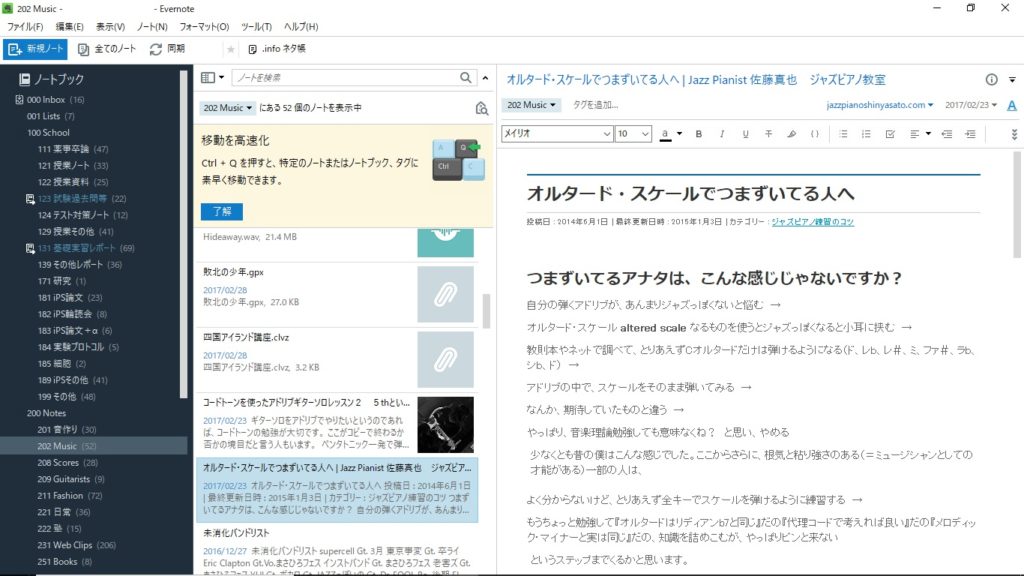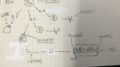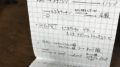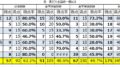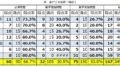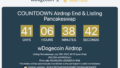どうも、奨学金1500万プレイヤー阪大生のPEN(@PENwitmi)です。
私はアナログとデジタルのノートや文房具を使うのが大好きです。
今回はデジタルノートのお話です。
皆さんEvernoteというアプリを知っていますか?
簡単に言うと超便利なメモ帳アプリの一つです。
今や世界的に有名なメモ帳で、うまく使いこなせば仕事の効率が何倍にも上昇することで人気があります。
私もかれこれ3年くらい使っていますが、様々な場面で実際に活躍しています。
今回は私がどのようにEvernoteを使っているのかも併せて、その利点についてお伝えします。
大学生には非常に便利なアプリです。
Evernoteは写真とテキストを混ぜてメモできる
この機能が地味に、いや凄く役に立ちます。
私はこの機能があるからこそ、Evernoteを使っていると言っても過言ではありません。
文字だけのメモや、カメラで写真を撮っておいただけでは、後から細かい情報がわからなかったりすることが多いです。
しかし、Evernoteを使い始めたことでそれらの悩みとはオサラバしました。
後で実例でご紹介させていただきます。
Evernoteはフォルダ分類ができる
Evernoteでは一つ一つのメモのことをノートと呼び、そのノートはノートブック(フォルダ)に分類されています。
ノートブックも複数階層に出来るので、例えば学校関連の中でもレポートに関するフォルダ、というように設定が出来ます。
こちらはPCでの画面。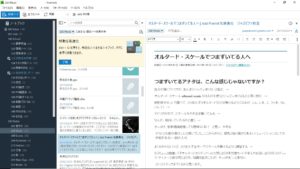
複数の本棚に、メモを挟んだバインダーを種類別に並べるようなイメージですね。
スマホで表示するとこんな感じです。
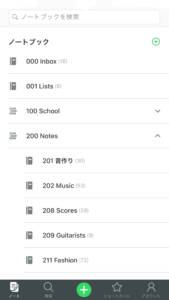
ファイルを紛失しなくなる
分類さえきちんと設定しておけば、2年前のメモなどもすぐに発見することができます。
検索機能もあるので、内容がわかってさえいればすぐに見つけられます。
メモしていても、それを読めなかったら意味がないですからね。
複数のPCなどで保管していると、どのPCにデータがあるのか、USBドライブの中か、はたまた…。
そんな事態とはもう無縁です。
Evernoteは複数のデバイスで使える
Evernoteのデータはウェブ上に保存されているので、アカウントでログインさえすれば複数のデバイスからファイルにアクセスすることができます。
この機能が一番利便性を上げているんです。
よくある、「データは家のPCにあるから今は見れない」なんてことが激減します。
大学の資料をPC、タブレット、スマホの全てから見れる
調べ物で論文のpdfデータをPCでダウンロードしたら、私はそれをEvernoteに入れておきます。
後は授業資料pdfなども同様です。
そうすることで、いつでもどこでもデータにアクセスできるようになります。
例えば咄嗟のタイミングで論文を印刷したいときに、出先のPCからアクセスして印刷したりしています。
授業資料は印刷しなくともいいと判断したらiPadで閲覧しています。
クラウドサービスのような使い方も兼ねることが出来るということですね。
iPadやiPhoneにデータを移すときも、PCでEvernote保存用のフォルダを設定しておけば、そこにファイルを突っ込むだけで完了です。
非常にスマート。
具体例
ここからは私の具体的な使用例についてご紹介します。
スライド形式の大学講義ノート作成
大学の授業の板書は基本的にノートに取るんですが、スライド形式の先生の授業だと流石に限界がすぐにきます。
かといって写真を撮るだけだと、話している細かい説明を残せないのが悩みのタネでした。
それを解決したのがEvernoteです。

授業中のスライドを写真に残しながら、必要な発言だけは文書としてメモをする。
これだけでも、授業の復習には全く困りません。
のちのち、スマホで打つのに限界を感じたので、ノートPCで文字を打ち込んでスマホでは写真を撮るだけになりました。
大学の授業レポートや過去問は全てフォルダに分けて保存
私は学業に関するノートブックの中でも、授業ノート、授業資料のpdf、テスト対策ノートの写真、提出したレポート、過去問など、様々な内容に分類して保管しています。
こちらはiPadでの画面。
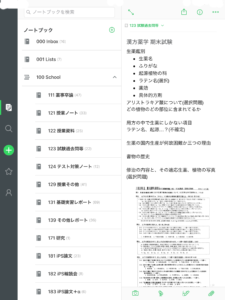
後輩や同期に質問されたり、自分で疑問に思ったときも、
「テスト勉強したノートがあれば自分で綺麗にまとめたのに」
「あの教授のテスト何が出題されたっけ、ごめん忘れちゃった」
なんてことにはなりません。
Evernoteを開いて、フォルダを開けば、そこに答えがあります。
ギターの音作りのメモ

私はエレキギターを弾いていて、「女を知ればギターの音が変わる」なんて記事も書いています。
エレキギターというのは、曲によって機材の設定がかなり変わってしまう楽器です。
ツマミの向きを全て写真に写してしまえばいいのですが、ただ写真を撮っただけではどの曲の設定なのかわからなくなってしまいます。
Evernoteに写真と曲名を書いて保存しておけば、すぐに判別がつきます。
また、あのときどんな設定にしたっけ?といった疑問も、読み返せばいいのですぐに解決します。
3年前の設定を携帯で撮影していたとしても、その写真を見つけられなければ意味がありませんからね。
楽譜の閲覧
楽器演奏のときに、紙媒体だとステージ上で暗すぎるので、iPadで楽譜を表示しておくことがあります。
PCで編集して作った楽譜のpdfを、一瞬であらゆるデバイスで開けることができるので、忘れたりすることがありません。
勿論iPadを忘れたら元も子もないですが。
ブログの記事の草案
今まさに私はこの記事をEvernoteを使って書いています。
電車の移動中に内容を思いついたりすることが多いので、スマホからの編集が欠かせないのです。
かといって、全部スマホで打ち込むのは大変ですから、メインはiPadとPCです。
私は全てのデバイスからログインしているので、思いついた瞬間に編集ができます。
出先に突然少し暇が出来たときなどでも、記事を書き溜めることが出来るのはすごいメリットです。
大学の卒業研究
Evernoteのノートブック内にはテキストデータからpdfまで何でも保存できるので、タスク毎に分類したノートブックを作ると使い勝手が向上します。
私は大学関連の親ノートブックの中に、更に分類した子ノートブックを作っています。
特に利用頻度が高いのが卒業研究のノートブックです。
思いついたことのメモや、やるべきtodoリスト、参考文献のpdfなどあらゆるものが一ヶ所に集まっているので、ファイルを探すようなことはありません。
また、先ほども言った通りスマホやiPadから簡単にアクセスできます。
よくあるのは、教授に進捗のスライドを軽く見てもらうときに、Evernote内に保存しているスライドのpdfデータを自分のiPadで直接表示する。
これならサッと準備出来て、時間を取りません。
あとは、卒業研究に限りませんが、何気にネットサーフィンしていて役に立ちそうな記事があった場合は、その内容ごとキャプチャーして保存していたりもするので、後から取りこぼしもありません。
あとこれは有料のプレミアム版だけの機能ですが、pdfの中に書かれている単語まで検索で表示されるので、何かについて書かれた論文をピックアップして探すことが出来ます。
色んな論文を保存していると、どこに書いていたか忘れてしまうことがよくあるので。
就職活動のTodoの管理
就活中には自己PRや志望理由など、様々なものがESで求められます。
ただ、どの企業で何を書かないといけないのかなどはすぐに忘れてしまうので、私は企業ごとに内容と文字数をリストアップしています。
また、何の職種で応募したのか、選考の進捗状況はどこまで進んだのかなども入力しておくことで、どのデバイスからもアクセスすることができます。
ウェブ上でのES提出の際は、外出先でiPadなどで内容を書いておき、家に帰ってからPCでコピペすることも可能です。
可能性は無限大
とまぁ、実用例を挙げるだけでもキリが無いのですが、ご覧の通り本当に様々なことに使っています。
携帯用のキーボードとiPadのおかげで、出先での編集速度も文句無しに速くなったので、今や生活に欠かせないツールです。
皆さんもぜひ使ってみてはいかがでしょうか。
歓喜はすれど、後悔はしないはずです。
こちらから登録していただければ、Evernoteの有料プレミアム機能を1か月間無料で利用できます。